Sekarang ini, untuk mencari nilai rata-rata dari suatu kumpulan data menjadi sangatlah mudah. Karena kita bisa memanfaatkan software-software pengolah data yang sudah banyak tersedia seperti Microsoft Excel. Dengan aplikasi tersebut, kini kita tak perlu melakukan perhitungan manual lagi untuk mencari nilai average dari suatu range data berikut Flashtik.com akan menjelaskan Cara Menghitung Rata-Rata di Microsoft Excel. [artikel number=5 tag=”tutorial”]
Rumus Rata-Rata Microsoft Excel
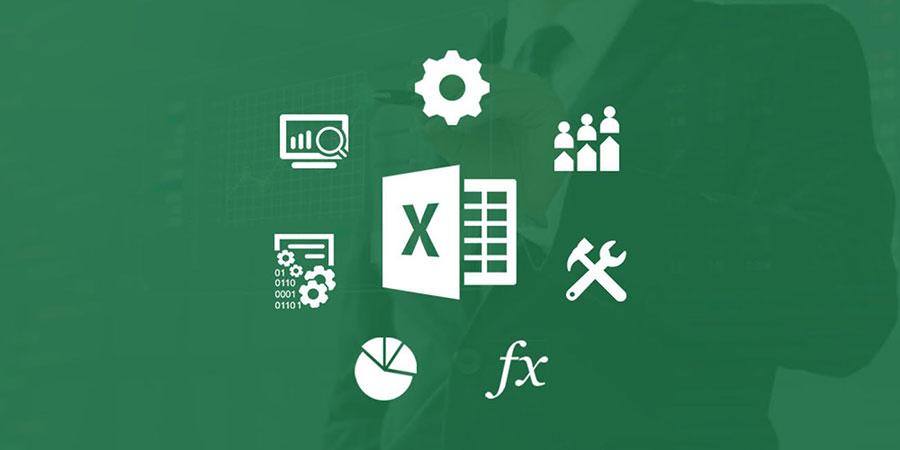
Seperti yang kita ketahui bahwa MS Excel merupakan salah satu software pengolah data yang merupakan bagian dari office besutan Microsoft. Aplikasi yang satu ini memang sangat memudahkan kita dalam memproses berbagai macam data dan seringkali digunakan di perkantoran atau perusahaan.
Nah dalam pemrosesan data menggunakan Excel, kita biasanya memakai berbagai macam rumus untuk melakukan perhitungan dengan lebih mudah. Salah satu formula yang paling banyak dipakai di Excel adalah rumus mencari rata-rata. Berikut ini adalah formula yang biasa digunakan untuk menghitung nilai rata-rata dari suatu kumpulan data :
=AVERAGE(cell 1:cell 2)
Keterangan :
- =AVERAGE : Rumus rata-rata
- cell 1 : sel awal range data
- cell 2 : sel akhir range data
Dengan rumus diatas, Excel akan secara otomatis melakukan perhitungan dan mencari nilai average dari sebuah range data yang kita inginkan.
Cara Menghitung Rata-Rata di Microsoft Excel
Nah kalian sudah tahu rumus untuk mencari rata-rata dari suatu data di MS Excel. Sekarang kita akan belajar bagaimana cara menggunakan rumus tersebut dengan praktek secara langsung. Silahkan perhatikan tutorial berikut ini dan pelajari dengan cermat.
1. Menghitung Rata-Rata Sebuah Range Data
Pertama, kita akan belajar dasar mencari nilai average dari sebuah kumpulan data. Kita hanya perlu menggunakan rumus yang telah kita pelajari sebelumnya :
- Silahkan siapkan data-data yang ingin kalian cari rata-ratanya di Microsoft Excel. Pastikan bahwa data tersebut sudah terinput dengan benar agar hasilnya nanti juga valid.
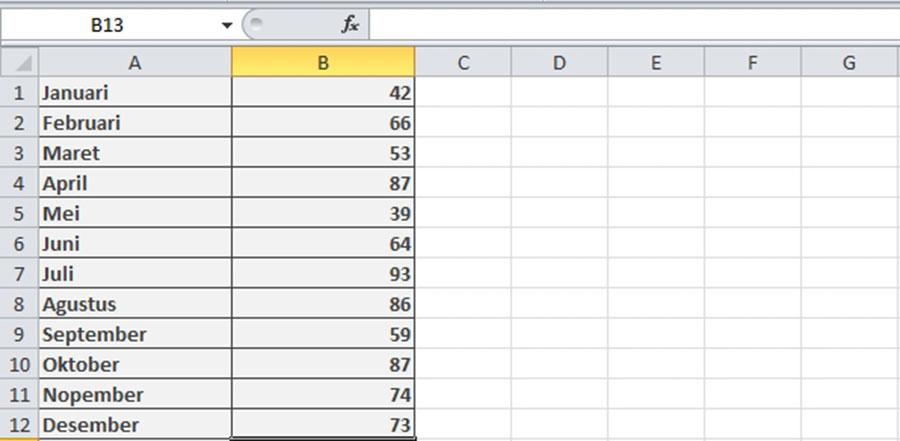
- Setelah itu, klik pada sel dimana kalian ingin meletakkan hasil perhitungan rata-ratanya.
- Kemudian persiapkan rumus yang akan digunakan =average(cell 1:cell 2). Nah dalam contoh kali ini kita akan menghitung rata-rata dari sebuah data yang berada direntang B1 hingga B12. Jadi rumus yang kita ketikan adalah =average(B1:B12) kemudian tekan enter.
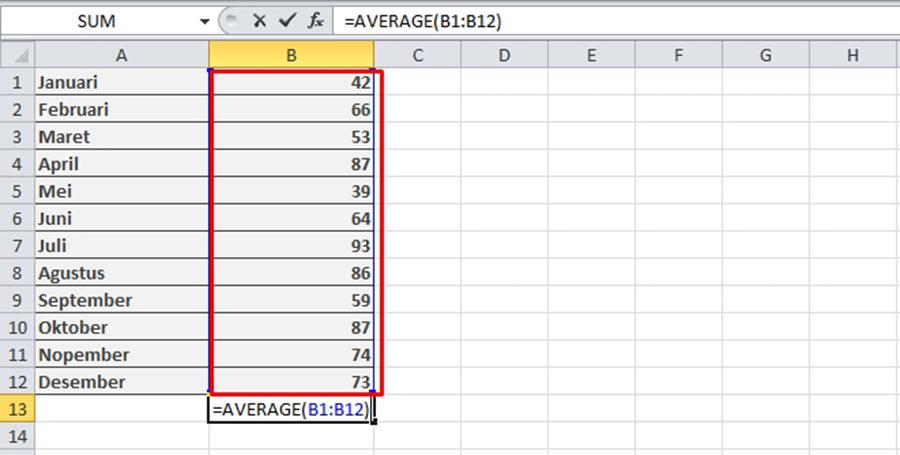
- Ada juga cara lain untuk memudahkan kita memasukkan rentang cellnya. Silahkan ketik =average( kemudian klik dan tahan pada cell pertama dari rentang data yang ingin dihitung.
- Kemudian tarik hingga cell terakhir dari data yang ingin diproses. Berikan tutup kurung dan kemudian tekan enter.
- Maka hasil rata-rata dari rentang tersebut akan langsung muncul pada cell yang telah kalian pilih sebelumnya.
2. Menghitung Rata-Rata Beberapa Range Data Sekaligus
Diatas kita sudah belajar cara menghitung average dari suatu rentang data. Cukup mudah kan? Lalu bagaimana jika kita harus mencari rata-rata dari beberapa range data? Kalau kita ketik rumusnya per kolom/baris rentang datanya tentu akan lama dan tidak efisien. Maka dari itu, ada cara lain yang lebih mudah tanpa harus menggunakan rumus average berkali-kali.
- Pertama silahkan hitung rata-rata dari rentang pertama dengan cara seperti yang telah dijelaskan diatas.
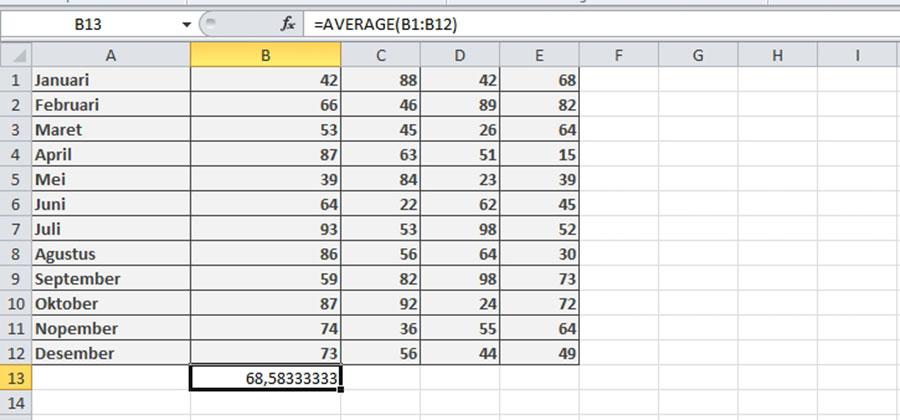
- Selanjutnya, klik pada cell tempat hasil perhitungan tersebut. Pada bagian pojok kanan bawah dari cell tersebut akan terdapat sebuah titik. Arahkan kursor pada titik tersebut hingga berubah jadi tanda plus (+). Klik tan tahan kemudian tarik ke arah kanan, hal ini untuk menghitung nilai rata-rata dari range kolom C, D dan E.
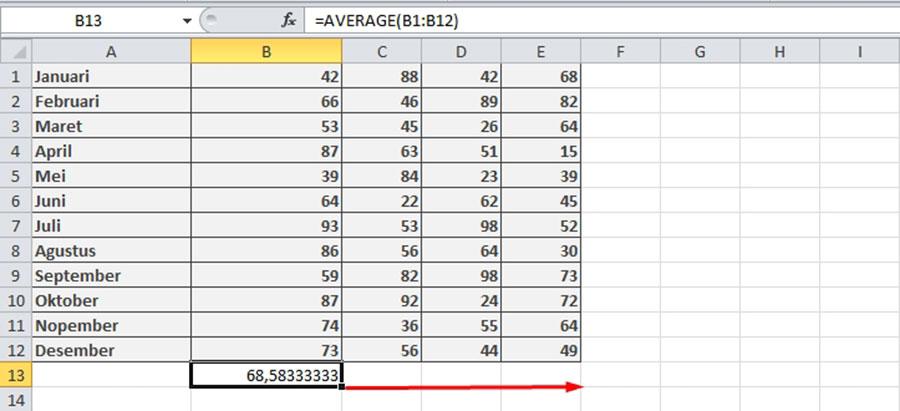
- Terakhir tinggal lepas dan kemudian hasilnya akan langsung muncul semua.
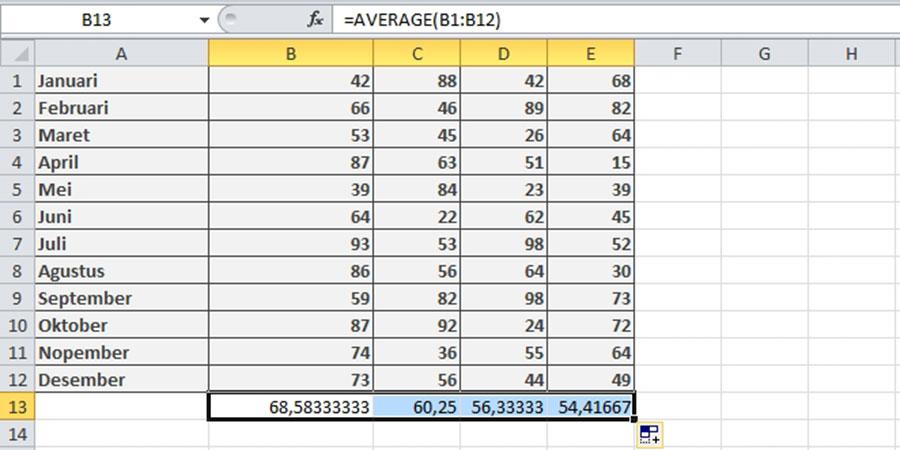
- Hal yang sama juga bisa kalian lakukan pada rentang baris. Pertama, silahkan hitung rata-rata antara range cell B1 hingga E1 dengan rumus =average(B1:E1) kemudian enter.
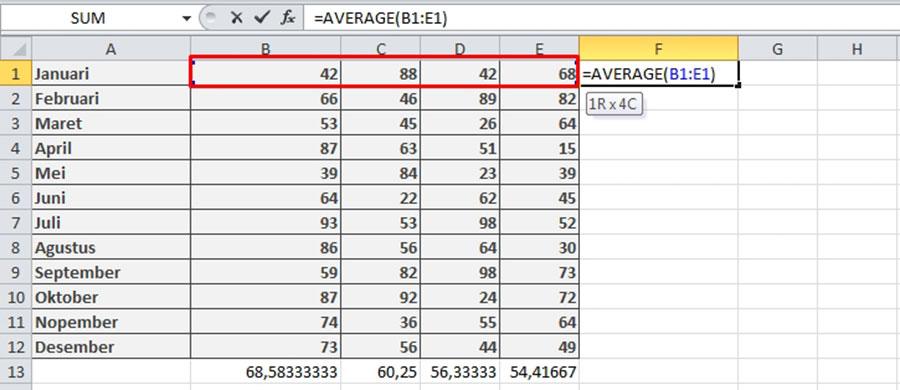
- Setelah hasilnya keluar, tinggal klik dan tarik sisi pojok cellnya ke arah bawah untuk menghitung rata-rata dari range baris data di bawahnya.
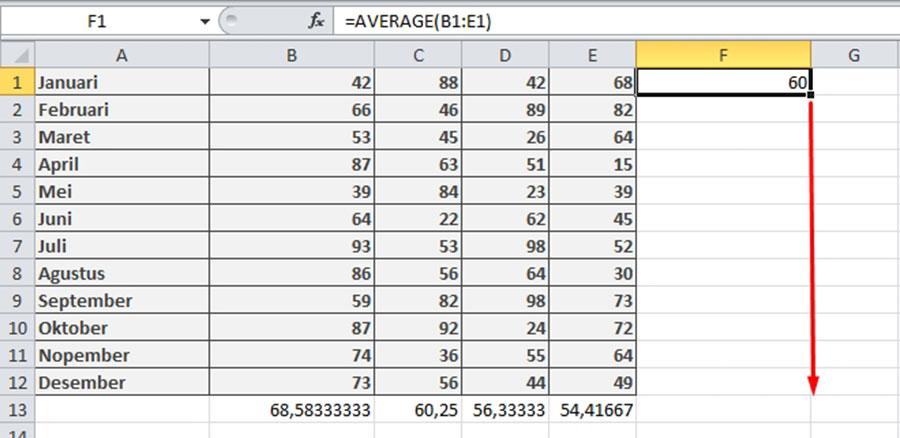
- Bagaimana, mudah bangetkan? Dengan cara ini kita tak perlu menghitung range datanya satu per satu dan mengetikkan rumusnya berkali-kali.
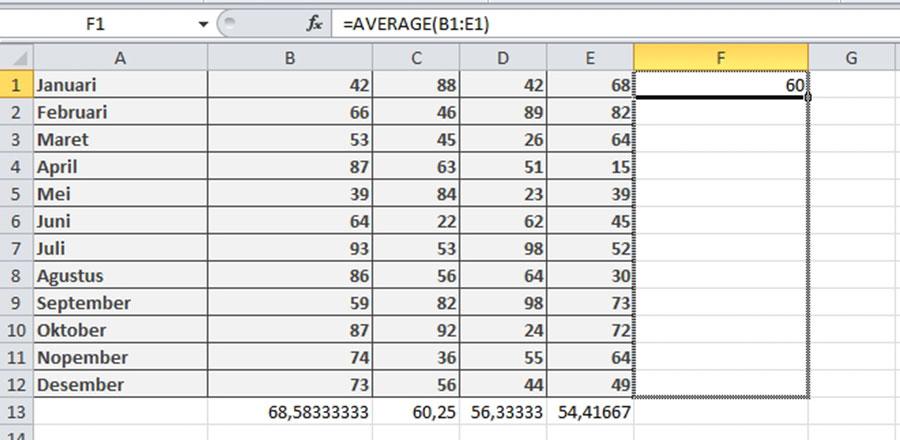
3. Cara Menghitung Rata-Rata Beberapa Cell Saja
Nah bagaimana jika kita hanya ingin mencari rata-rata dari beberapa cell tertentu saja? Jadi kita tak memilih semua data yang ada dalam sebuah range. Sangatlah mudah, silahkan perhatikan tutorialnya berikut ini.
- Letakkan kursor pada cell tempat kalian ingin meletakkan hasilnya, kemudian masukkan rumus =average(
- Selanjutnya tekan dan tahan tombol CTRL pada keyboard, kemudian klik cell-cell yang ingin kalian hitung rata-ratanya.

- Pada contoh ini kita hanya akan menghitung average dari data-data pada cell B1, C8, D6 dan E8 saja. Setelah semua cell yang diinginkan terpilih, berikan simbol tutup kurung dan tekan enter.
- Nah pasti hasilnya akan langsung muncul sebagaimana mestinya. Dengan cara ini kita bisa memilih data-data tertentu saja yang diperlukan.
Demikian pembahasan tentang cara menghitung rata-rata dari sebuah data di Microsoft Excel. Dengan bantuan software ini kita bisa dengan mudah mencari nilai average dengan sangat mudah. Semoga penjelasan dalam artikel diatas bisa dengan mudah dipahami. Apabila ada yang sekiranya ingin ditanyakan, silahkan tulis di kolom komentar.






